Schakel ReadyBoost in met behulp van een SD-kaart op Windows 7

Eerder hebben we het gebruik van Readyboost met een USB behandeldflash drive, maar wist je dat je hetzelfde kunt doen met een SD-kaart? Omdat netbooks en draagbare apparaten populairder zijn geworden, is het soms niet ergonomisch om een gigantische USB-stick uit je pc te steken. Een kleine SD-kaart biedt een discrete oplossing voor uw ReadyBoost-behoeften.
Net als bij het gebruik van een USB-stick om ReadyBoost uwWindows-pc, een SD-kaart van 4 GB heeft het gewenste formaat. ReadyBoost gebruikt niet meer dan 4 GB, en ze beginnen hoe dan ook duur te worden. Ik had een paar extra rondslingeren omdat mijn nieuwe camera Compact Flash-geheugen in plaats van SD-geheugen gebruikt. Een ander leuk ding is dat het gebruik van ReadyBoost de levensduur van de batterij kan verbeteren, omdat het de toegang tot de harde schijf minimaliseert (spin-ups.) De werkelijke cijfers over de levensduur van de batterij zijn niet hoog, maar als je mobiel bent, helpt elk klein beetje .
Hoe ReadyBoost te gebruiken met een SD-kaart in Windows 7
Om ReadyBoost in Windows 7 met een SD-kaart in te schakelen, plaatst u die kleine man in en kiezen de ReadyBoost autoplay optie. Als deze optie niet wordt weergegeven, kunt u deze inschakelen via het menu Opties voor automatisch afspelen van het Configuratiescherm.
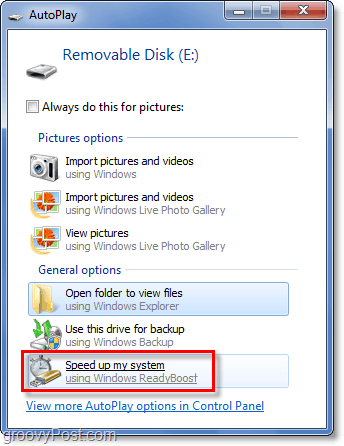
Zodra u dit toestaat, begint Windows met het opslaan van pre-cache-informatie op uw SD-kaart voor snelle toegang. Deze informatie wordt in een enkel bestand op uw kaart opgeslagen ReadyBoost. Als u uw SD-kaart uitwerpt en later merkt dat Windows het ReadyBoost-bestand is vergeten te verwijderen, is het volkomen veilig om het handmatig te verwijderen.
Houd er rekening mee dat als u een SSD-harde schijf gebruikt, ReadyBoost geen invloed heeft op uw prestaties.
![Verbeter de prestaties van Windows 7 en Vista met ReadyBoost [How-To]](/images/vista/increase-windows-7-and-vista-performance-using-readyboost-how-to.png)









laat een reactie achter